本文主要是介绍重置 VCSA 6.7 root密码和SSO密码,希望对大家解决编程问题提供一定的参考价值,需要的开发者们随着小编来一起学习吧!
原贴地址:https://www.cnblogs.com/airoot/p/16059033.html
问题描述
1、用root用户登录 VMware vCenter Server Appliance虚拟机失败,无法登录
2、vCenter Server Appliance 6.7 U1的root帐户错误尝试次数超过3次已锁定或帐户已过期
官方说明
在VCSA 6.7 U1中,SSO用户(即常用的administrator@vsphere.local)属于SystemConfiguration.BashShellAdministrator组,该用户将能够登录Bash Shell,并可以使用sudo调用任何命令,而无需输入密码。
重置VCSA的root密码(不重启)
1、 SSH 连接VCSA 6.7 虚拟机,用Administrator@vsphere.local 登录
2、如果是第一次登录,请启用shell,才能进入到命令环境

3、进入shell环境后,执行下面命令,切换到root环境
css
sudo -i
4、然后进入root shell,运行passwd更改root密码
ebnf
passwd

5、然后exit退出当前环境,用新的root密码重新登录即可。
重置VCSA的root密码(需要重启)
1、重启VCSA虚拟机,当Photon OS出现时,按下”e“键,进入GNU GRUB 编辑模式
2、找到linux开头的段落,在末尾追加
arcade
rw init=/bin/bash

3、完成后按F10 ,继续引导
4、进入命令行:输入
powershell
mount -o remount,rw / passwd umount / reboot -f
重置SSO admin密码
即重置administrator@vsphere.local的密码
访问vcsa的设备管理,https:// appliance-IP-address-or-FQDN :5480,开启vcsa的ssh访问
使用root用户,连入vcsa,输入:
gradle
Command> shell //进入shell环境 [root@01~ ]# /usr/lib/vmware-vmdir/bin/vdcadmintool
| 1 2 3 4 5 6 7 8 9 10 11 12 13 14 15 16 17 18 19 20 21 22 23 24 25 |
|
重置VCSA的数据库密码
注:更改远程SQL Server上的SQL数据库凭据时,必须更改用户ID和密码。
如果在Windows事件日志中看到如下错误,则可能需要更改vCenter Server数据库用户ID和密码:
vCenter not in registry or missing dll - failed to start vCenter.
1)关停vcsa服务
web用administrator登录到vc,进入到 Administration > Deployment > System Configuration.
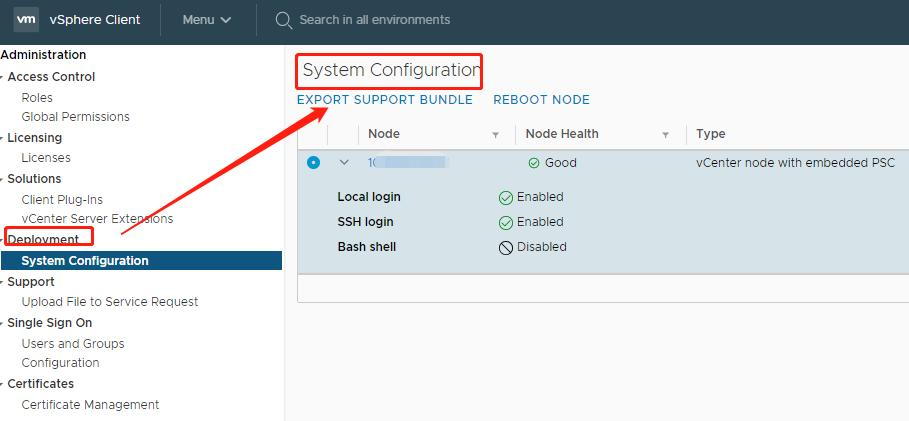
要查看特定节点的服务列表,请单击“节点”,选择有问题的节点,然后单击“相关对象”选项卡。
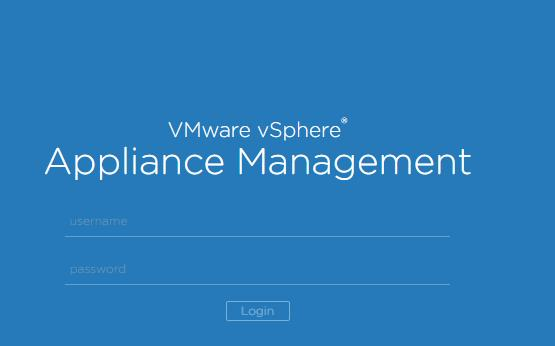
输入vc的root和密码:


对于windows部署:
jboss-cli
cd C:\Program Files\VMware\vCenter Server\bin service-control –-list service-control --start/stop servicename service-control --start/stop --all service-control --start --all --dry-run //看命令执行效果,并不会真正执行
2)备份vcsa配置文件vpxd.cfg
window路径:C:\ProgramData\VMware\vCenterServer\cfg\vmware-vpx.
3)vim vpxd.cfg
定位到 elemen位置
| 1 2 3 4 |
|
编辑更新的数据库用户标识
如果您使用Windows集成身份验证连接到vCenter Server数据库,可删掉<key_3>中的值;
如vCenter Server数据库密码更改,请在启动vCenter Server服务之前更新vCenter Server数据库密码。
4)更新vCenter Server数据库密码
更新vCenter Server用于数据库连接到SQL数据库的密码
vCenter Server 5.5及更早版本:
C:\Program Files\VMware\Infrastructure\VirtualCenter Server\vpxd.exe -p
vCenter Server 6.x::
C:\Program Files\VMware\vCenter Server\vpxd\vpxd.exe -p
注:如果更改任何SQL身份验证模式或凭据(例如,从SQL身份验证更改为Windows身份验证),请确保用于vCenter Server数据库连接的ODBC系统DSN也已更新以反映凭据更改。
5)启动vcsa服务
附:vCenter Server 6.x services
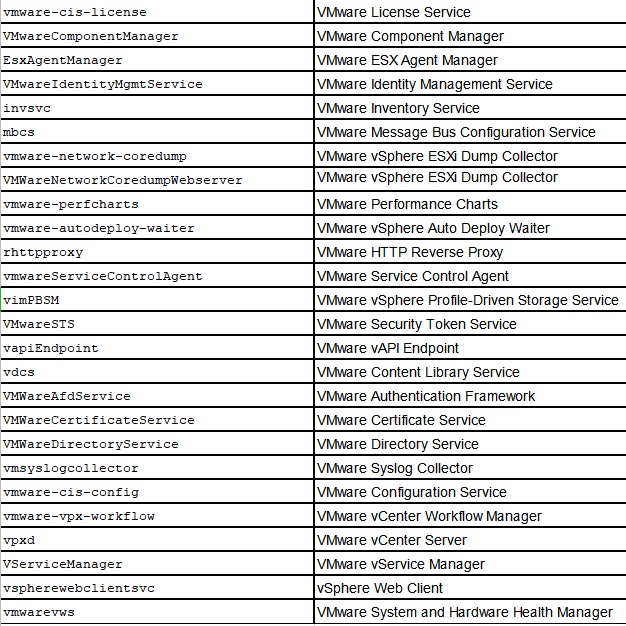
这篇关于重置 VCSA 6.7 root密码和SSO密码的文章就介绍到这儿,希望我们推荐的文章对编程师们有所帮助!









